Mac-Computer können Hand in Hand mit Ihrem iPhone arbeiten. Haben Sie jemals eine wichtige SMS verpasst, während Sie tief in Ihrer Arbeit waren? In diesem Fall ist es einfach, Textnachrichten auf Ihrem Mac zu empfangen, sodass Sie sicher sein können, dass dies nie wieder passiert.
Dieses Handbuch gilt für alle Mac-Modelle, einschließlich der Modelle MacBook, MacBook Air, MacBook Pro, iMac und iMac Pro, auf denen macOS Catalina (10.15) über OS X El Capitan (10.11) ausgeführt wird, sowie für iPhones mit iOS 13, iOS 12 und iOS 11 .
Den Unterschied zwischen Textnachrichten und iMessages verstehen
iMessages ist Apples einzigartiger Messaging-Dienst, der Nachrichten über eine Internetverbindung sendet. iMessages werden über die Nachrichten-App von Apple gesendet und empfangen, die auf allen iPhones und Macs Standard ist. iMessages können nur zwischen Apple-Geräten gesendet werden. Andere Nachrichten werden als SMS- oder Textnachrichten gesendet und können an jedes Gerät gesendet werden, einschließlich Android.
Arten von iMessages
Mit der Nachrichten-App können Sie sowohl SMS- und MMS-Nachrichten als auch Nachrichten von allen Apple-Geräten empfangen. Mit der Nachrichten-App können Sie Bilder senden, indem Sie sie in das Textfeld ziehen und dort ablegen. Sie können Emoji, Dateien und Sprachnotizen auch über die Bildschirmoberfläche senden.
In der Nachrichten-App sind blaue Textblasen Nachrichten, die mithilfe von iMessages zwischen Apple-Geräten gesendet werden. Grüne Textblasen sind SMS- oder MMS-Nachrichten, die zwischen Apple-Geräten und Android-Geräten gesendet werden.
So erhalten Sie Textnachrichten auf Ihrem Mac
Sie müssen ein wenig einrichten, bevor Sie auf Ihrem Mac Textnachrichten erhalten.
-
Melden Sie sich mit derselben Apple ID bei Ihrem Mac und iPhone an. Auf diese Weise werden Nachrichten zwischen beiden Geräten gesendet und empfangen.
Tippen Sie auf, um zu sehen, welche Apple ID Ihre Geräte verwenden EinstellungenTippen Sie dann auf Ihre apple ID auf Ihrem iPhone. Scrollen Sie, um anzuzeigen, welche Geräte bei welcher Apple ID angemeldet sind.
-
Öffnen Sie auf Ihrem iPhone Einstellungen.
-
Scrolle nach unten und tippe auf Nachrichten.
-
Tippen SMS-Weiterleitung und schalten Sie den Schalter für den Mac, auf dem Sie Ihre Textnachrichten empfangen möchten, auf die Position Ein.
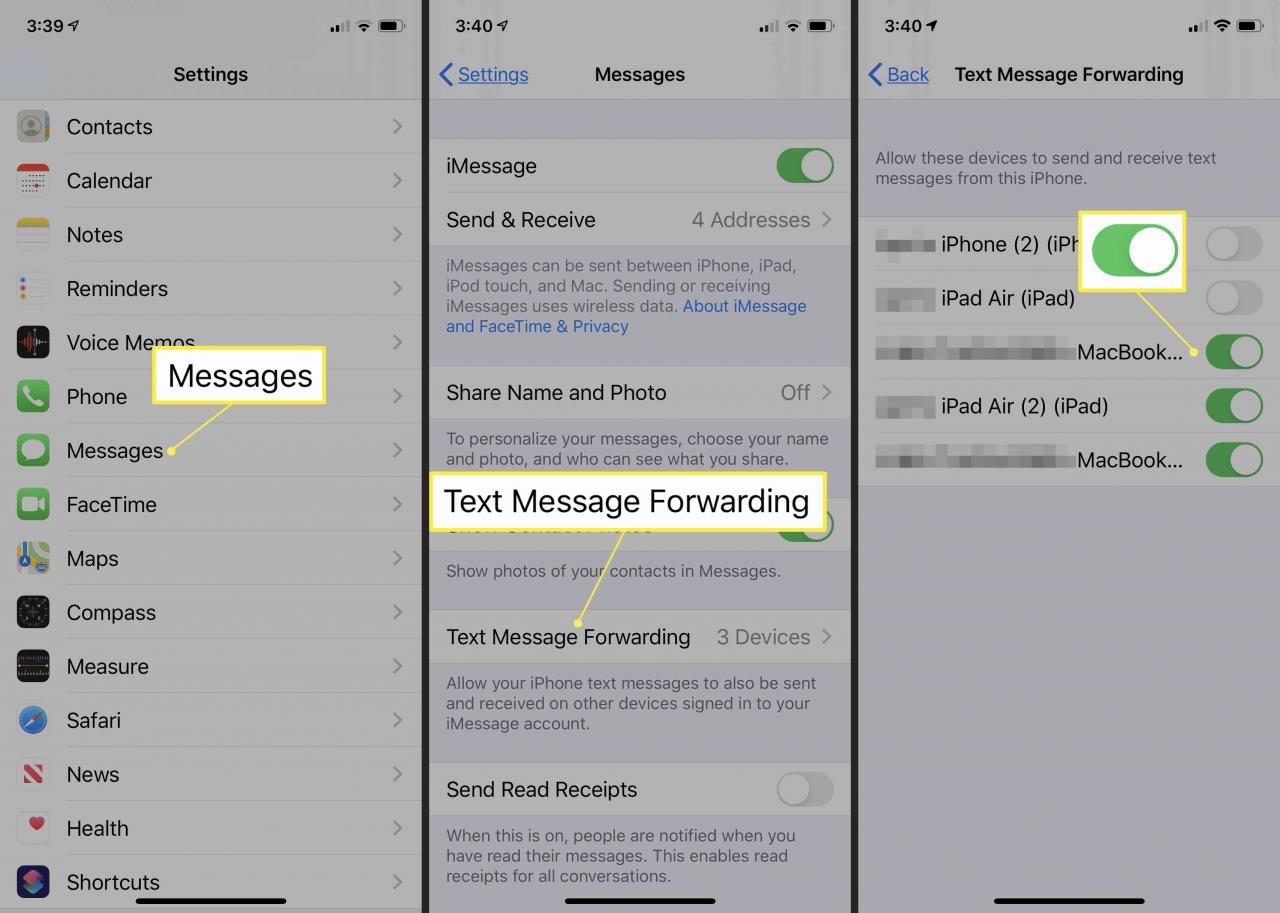
Hast du ein iPad? Hier können Sie festlegen, dass auch auf diesem Gerät Textnachrichten empfangen werden sollen. Schalten Sie einfach alle Geräte ein, die Sie zum Empfangen von Nachrichten verwenden möchten.
-
Öffnen Sie auf Ihrem Mac die Nachrichten-App und klicken Sie auf Nachrichten > Vorlieben in der Nachrichtenmenüleiste.
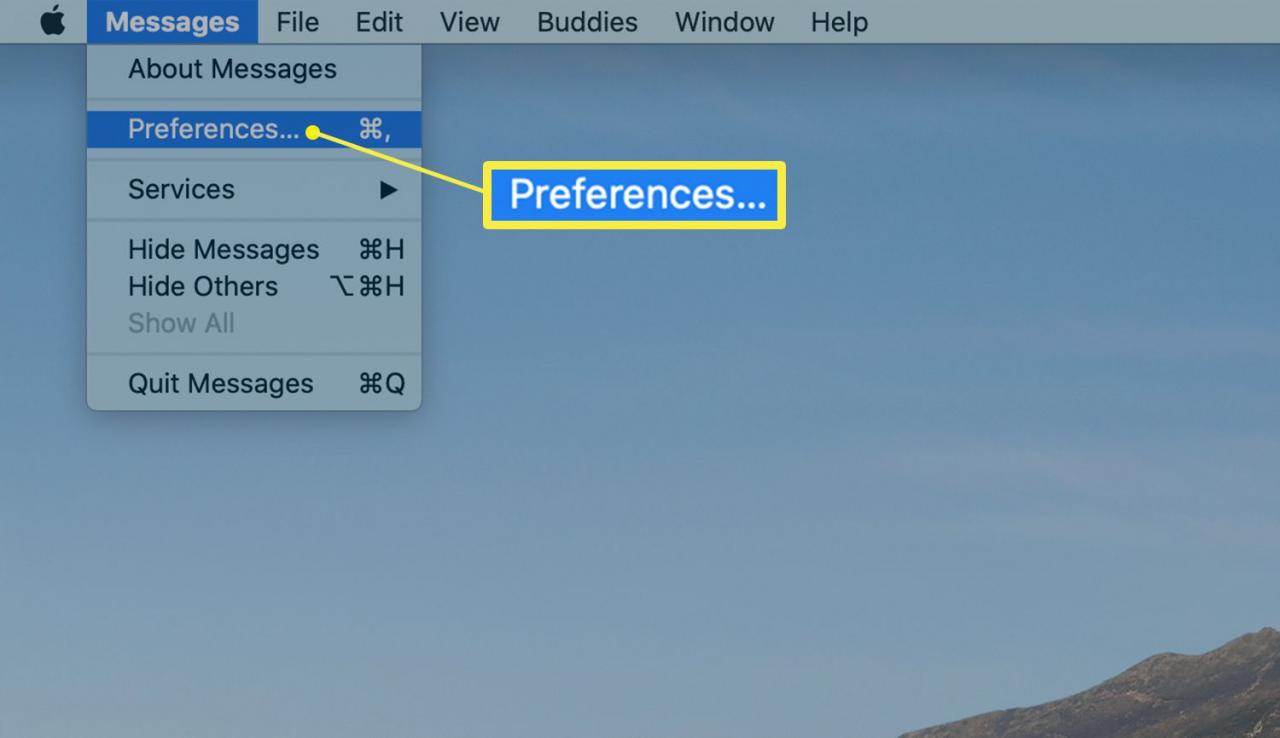
-
Klicken Sie auf die iMessage Symbol am oberen Rand des Einstellungsbildschirms.
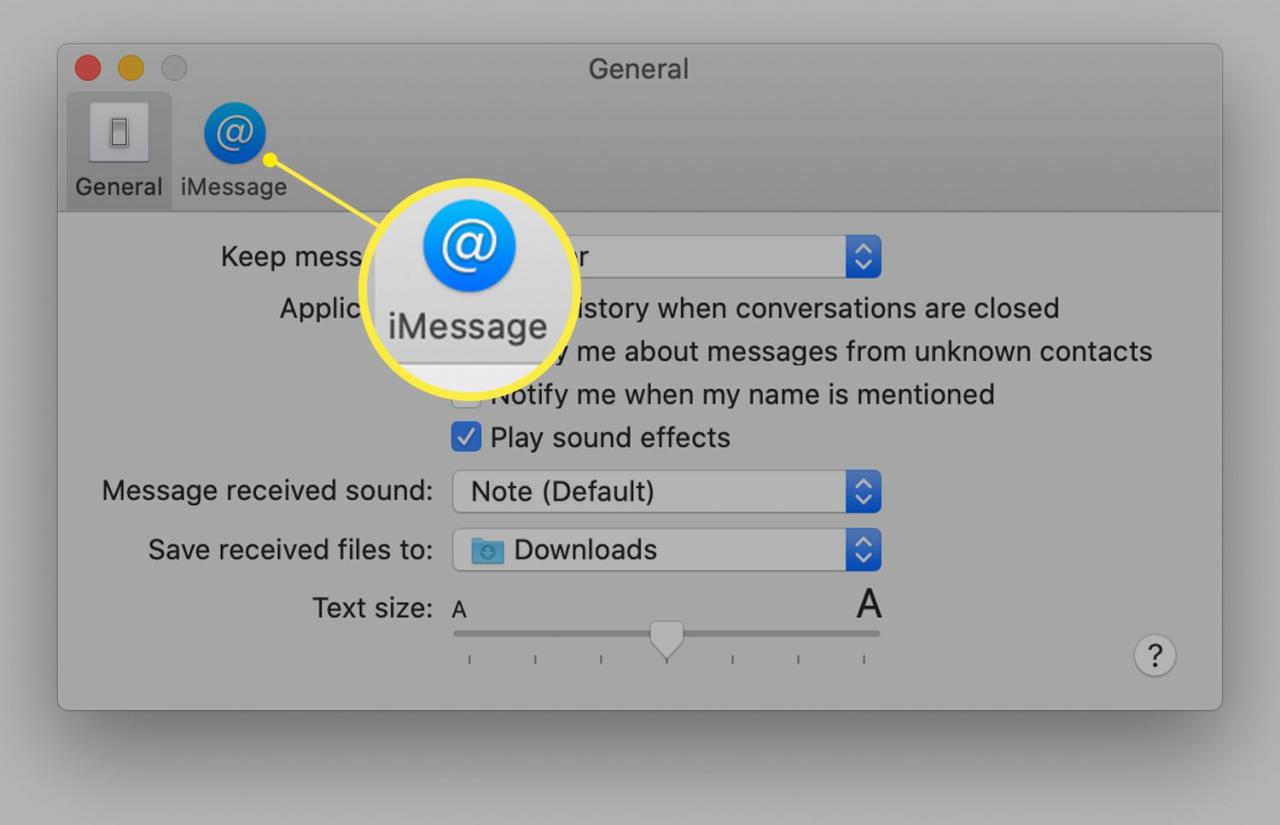
-
Klicken Sie Aktivieren Sie dieses Konto um Textnachrichten mit Ihrer Apple ID zu empfangen.
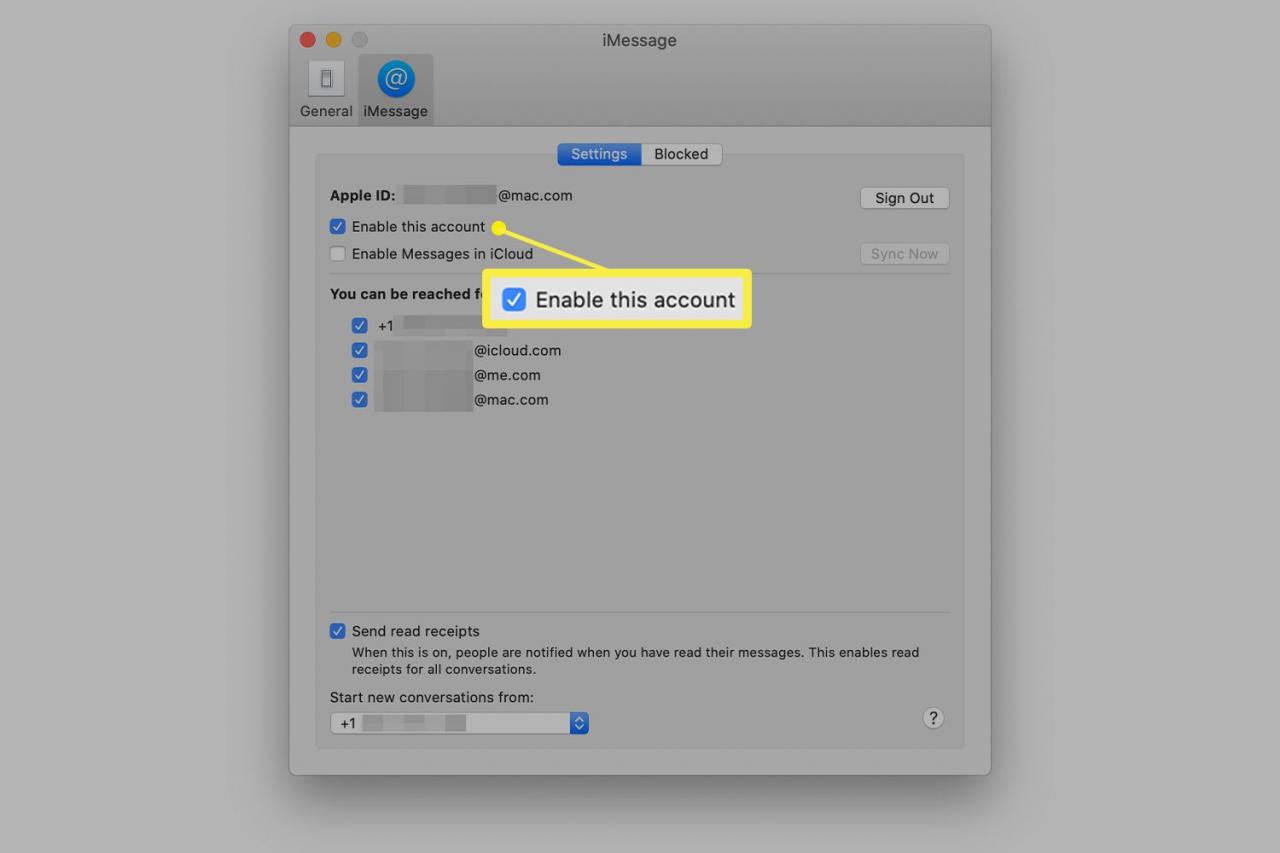
-
Setzen Sie ein Häkchen vor die Telefonnummer und die E-Mail-Adressen, die Sie für Nachrichten verwenden möchten.
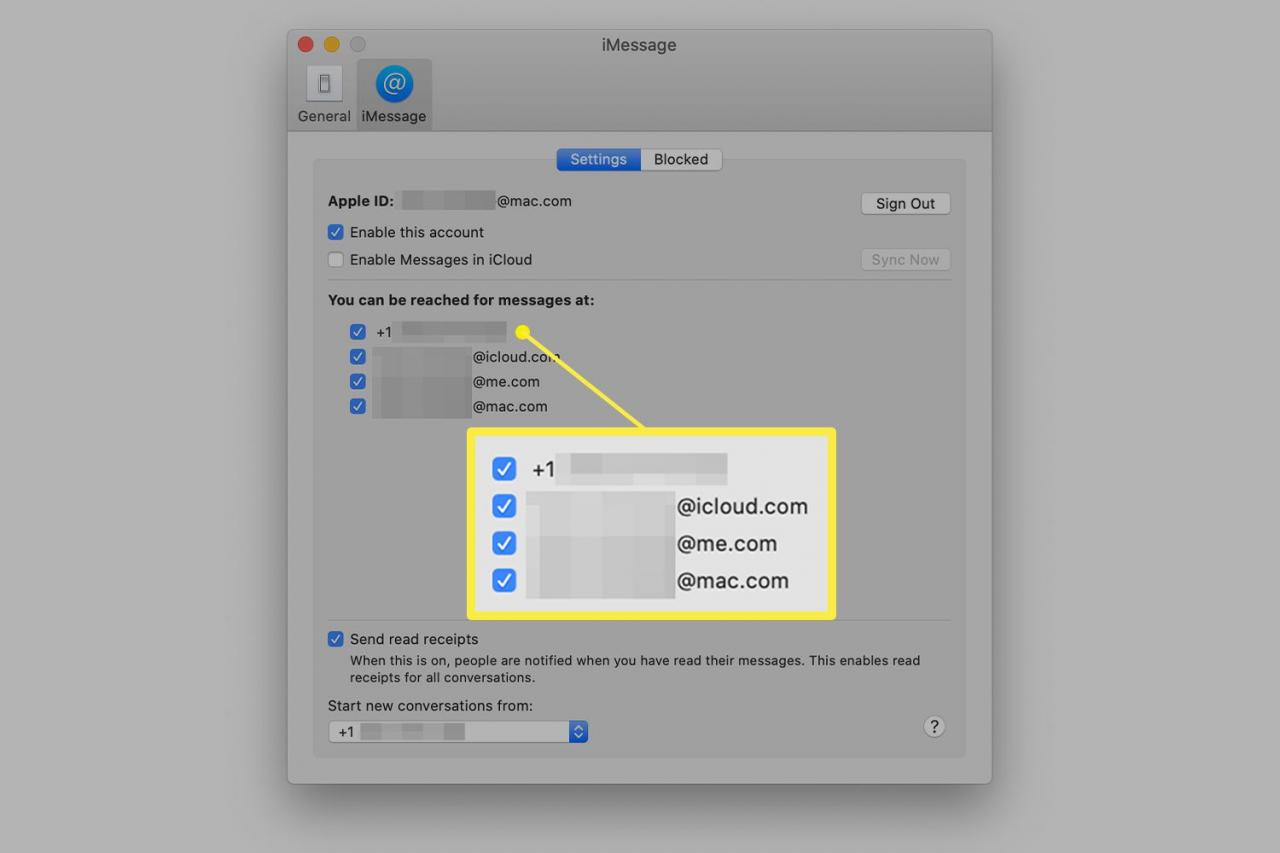
Jetzt haben Sie Ihre Textnachrichten mit Ihrem iPhone und Ihrem Mac synchronisiert.
Verwenden Sie ein Android mit einem Mac? Leider funktioniert die Nachrichten-App nur mit iPhones, die die iMessage-Verschlüsselung verwenden. Sie können jedoch Nachrichten mit Android-Nachrichten empfangen und senden.
Fehlerbehebung, wenn Sie auf Ihrem Mac keine Textnachrichten erhalten
Wenn Sie Probleme beim Empfangen von Nachrichten auf Ihrem Mac haben, führen Sie die folgenden Schritte zur Fehlerbehebung aus:
-
Setzen Sie die Nachrichten App, indem Sie es schließen und dann neu starten.
-
Starten Sie Ihren Mac neu. Klicken Sie zum Neustart auf die Apfel Symbol> Wiederaufnahme.
-
Verlassen Sie die Nachrichten-App und melden Sie sich mit Ihrer Apple ID erneut an. Öffnen Sie dazu Nachrichten und klicken Sie auf Vorlieben > iMessage > Ausloggen.
-
Offenheit Nachrichten und klicken Sie auf Vorlieben > iMessage > Aktivieren Sie dieses Konto um sicherzustellen, dass Dieses Konto aktivieren in den Einstellungen der Nachrichten-App aktiviert ist.
-
Bestätigen Sie, dass Sie mit dem Internet verbunden sind. Nachrichten können ohne eine gute Internetverbindung nicht empfangen werden. Versuchen Sie, Ihr Internet von Ihrem Mac zu trennen und wieder zu verbinden.
-
Sie erhalten immer noch keine SMS? Ihr Mac muss möglicherweise in der Apple Genius Bar überprüft werden. Vereinbaren Sie einen Termin, um Hilfe bei der Fehlerbehebung in der Nachrichten-App auf Ihrem Mac zu erhalten.

